Win10Edge朗读功能音量调节技巧
时间:2025-06-02 10:26:56 215浏览 收藏
Microsoft Edge 浏览器在 Windows 10 系统中提供了便捷的朗读功能,用户可以通过简单操作调整朗读音量。本文详细介绍了如何在 Edge 浏览器中启动朗读功能,并通过朗读工具栏的语音设置按钮调节音量大小和更改朗读声音类型,帮助用户提升浏览体验。
Microsoft Edge 浏览器是我们在日常生活中经常用到的一款浏览器,它不仅操作便捷,功能实用,还自带朗读功能。在 Windows 10 系统中,当您使用 Edge 浏览器对网页进行朗读时,若想调整朗读音量的大小,该如何操作呢?接下来就跟随小编一起来学习一下具体的方法吧!
操作步骤:
- 在 Windows 10 系统里,利用 Edge 浏览器加载您需要朗读的网页,接着点击浏览器右上角的“设置及更多”按钮。

- 在出现的下拉菜单中,选择“大声朗读”选项。
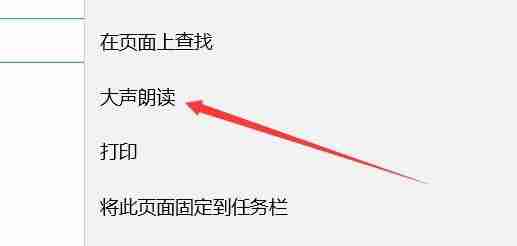
- 这样,Edge 浏览器便会自动启动大声朗读插件,并开始朗读网页内容,被朗读的部分将以黄色高亮显示,此外,您还能点击暂停或播放按钮来控制朗读的暂停和继续。
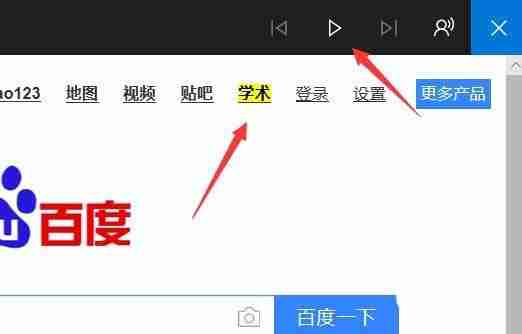
- 如果要调整朗读的音量或语速,只需点击朗读工具栏最右侧的语音设置按钮即可。
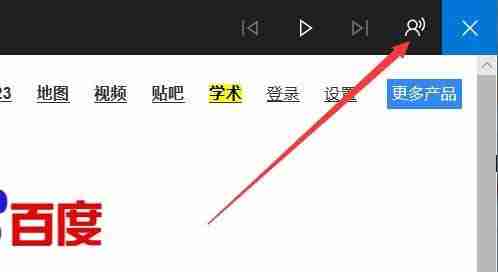
- 在随后弹出的下拉菜单里,您可以通过拖动滑块来调节音量大小。
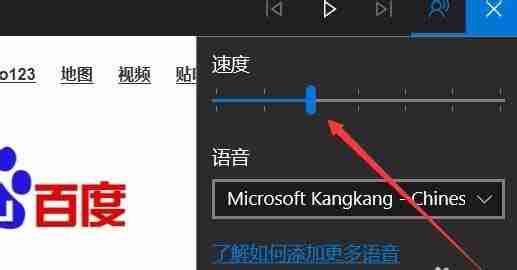
- 若需更改朗读声音类型,可点击语音设置菜单中的语音下拉菜单。
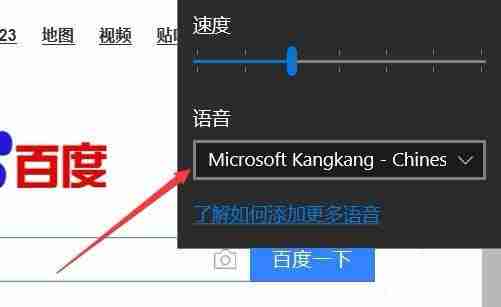
- 接着,在出现的选项列表中挑选一种适合您的语音模式。
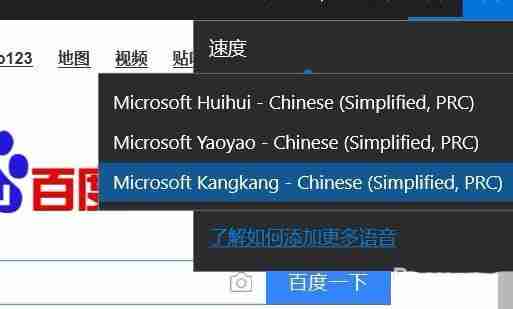
- 除了从主菜单进入大声朗读功能外,您也可以直接在网页上右键点击,然后在弹出的右键菜单中选取“大声朗读”选项来激活此功能。

文中关于的知识介绍,希望对你的学习有所帮助!若是受益匪浅,那就动动鼠标收藏这篇《Win10Edge朗读功能音量调节技巧》文章吧,也可关注golang学习网公众号了解相关技术文章。
相关阅读
更多>
-
501 收藏
-
501 收藏
-
501 收藏
-
501 收藏
-
501 收藏
最新阅读
更多>
-
392 收藏
-
118 收藏
-
485 收藏
-
329 收藏
-
361 收藏
-
444 收藏
-
205 收藏
-
168 收藏
-
268 收藏
-
226 收藏
-
348 收藏
-
136 收藏
课程推荐
更多>
-

- 前端进阶之JavaScript设计模式
- 设计模式是开发人员在软件开发过程中面临一般问题时的解决方案,代表了最佳的实践。本课程的主打内容包括JS常见设计模式以及具体应用场景,打造一站式知识长龙服务,适合有JS基础的同学学习。
- 立即学习 543次学习
-

- GO语言核心编程课程
- 本课程采用真实案例,全面具体可落地,从理论到实践,一步一步将GO核心编程技术、编程思想、底层实现融会贯通,使学习者贴近时代脉搏,做IT互联网时代的弄潮儿。
- 立即学习 516次学习
-

- 简单聊聊mysql8与网络通信
- 如有问题加微信:Le-studyg;在课程中,我们将首先介绍MySQL8的新特性,包括性能优化、安全增强、新数据类型等,帮助学生快速熟悉MySQL8的最新功能。接着,我们将深入解析MySQL的网络通信机制,包括协议、连接管理、数据传输等,让
- 立即学习 500次学习
-

- JavaScript正则表达式基础与实战
- 在任何一门编程语言中,正则表达式,都是一项重要的知识,它提供了高效的字符串匹配与捕获机制,可以极大的简化程序设计。
- 立即学习 487次学习
-

- 从零制作响应式网站—Grid布局
- 本系列教程将展示从零制作一个假想的网络科技公司官网,分为导航,轮播,关于我们,成功案例,服务流程,团队介绍,数据部分,公司动态,底部信息等内容区块。网站整体采用CSSGrid布局,支持响应式,有流畅过渡和展现动画。
- 立即学习 485次学习
